Listen1支持通过内置设置自定义快捷键,进入设置→快捷键选项,为播放/暂停、切歌等功能分配组合键;若需全局控制,可借助AutoHotkey(Windows)或Automator(macOS)绑定系统级热键;最后检查冲突并测试后台响应以确保可用性。
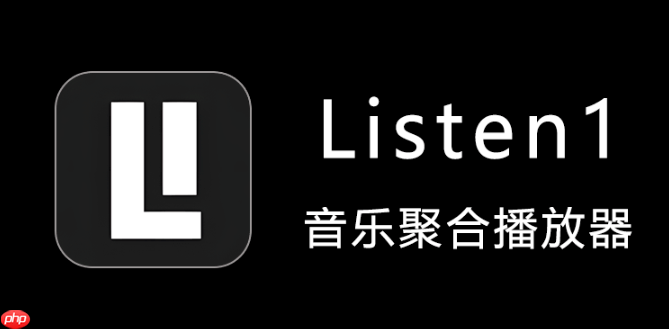
如果您希望在使用Listen1时通过快捷键快速控制播放或切换歌曲,可以通过软件内置的设置功能进行自定义配置。以下是实现快捷键设置的具体操作方法:
Listen1支持在应用内直接修改部分常用功能的快捷键,适用于播放控制和窗口操作。该方式无需第三方工具,适合大多数用户。
1、打开Listen1客户端,点击主界面上方的设置图标(通常为齿轮形状)进入设置菜单。
2、在设置页面中选择快捷键或“热键”选项卡。
3、找到需要设置的功能项,例如“播放/暂停”、“下一首”、“上一首”或“显示/隐藏窗口”。
4、点击对应功能右侧的输入框,按下您希望设定的组合键,例如Ctrl+Alt+P。
5、确保所设快捷键未被系统或其他程序占用,Listen1会提示是否设置成功。
6、完成设置后关闭窗口,新快捷键将立即生效。
若Listen1内置功能无法满足需求,可通过Windows或macOS系统级工具或第三方软件为特定操作分配全局快捷键。
1、在Windows系统中可使用AutoHotkey编写脚本,将指定热键映射为发送媒体键或激活Listen1窗口。
2、创建一个.ahk脚本文件,输入类似Send, {Media_Play_Pause}的命令来控制播放状态。
3、运行脚本后,按设定的快捷键即可远程控制Listen1播放行为。
4、在macOS上可使用Automator配合“快速操作”功能,结合键盘快捷键触发Apple Script控制应用。
为确保快捷键能够正常响应,需验证其在当前环境下的唯一性和可用性。
1、尝试在其他应用程序运行时按下已设快捷键,确认不会引发误操作。
2、关闭可能使用相同组合键的程序,如音乐播放器、浏览器扩展等。
3、在Listen1处于后台运行状态下测试快捷键是否仍可唤醒或控制播放。
4、若发现无反应,返回设置重新定义为更冷门的组合,例如加入Win键与数字键组合。
以上就是Listen1怎么设置快捷键_Listen1设置快捷键的详细步骤说明的详细内容,更多请关注php中文网其它相关文章!

每个人都需要一台速度更快、更稳定的 PC。随着时间的推移,垃圾文件、旧注册表数据和不必要的后台进程会占用资源并降低性能。幸运的是,许多工具可以让 Windows 保持平稳运行。

Copyright 2014-2025 https://www.php.cn/ All Rights Reserved | php.cn | 湘ICP备2023035733号